SoundCloudでリスニング履歴全体を表示する方法
数日前、場合によっては昨日聴いた曲を忘れてしまうことがよくあります。 その結果、歌詞とアーティストの名前を忘れてしまったため、その曲を再度検索することが非常に困難になります。 そして、それは彼らが以前に演奏したすべての曲を閲覧することを可能にするので、リスニングの歴史が救われるところです。 SoundCloudはこの機能もユーザーに提供しているため、ユーザーは同じ曲をもう一度聴くために歌詞やアーティストの名前を覚えておく必要がありません。 さらに、必要に応じてリスニング履歴をクリアすることもできます。 SoundCloudでリスニング履歴全体を表示および削除する方法については、このチュートリアルを参照してください。
続きを読む: SoundCloudアカウントを削除する方法
Contents [show]
SoundCloudですべてのリスニング履歴を見る
以前は、この機能はWebバージョンのSoundCloudでのみ利用可能でした。 しかし今では、AndroidおよびiOSアプリでもリスニング履歴を見つけることができます。 履歴以外に、必要に応じて、SoundCloudで最近再生したトラックを閲覧することもできます。 まず、Webバージョンの方法について説明します。SoundCloudアプリを使用している場合は、スキップできます。
コンピューターからWeb上
1.デスクトップで任意のブラウザを開き、SoundCloudに移動します。 まだ行っていない場合は、アカウントにサインインします。
2. SoundCloudのホームページに、 リスニング履歴 下のスクリーンショットに示すように、右側のセクション。
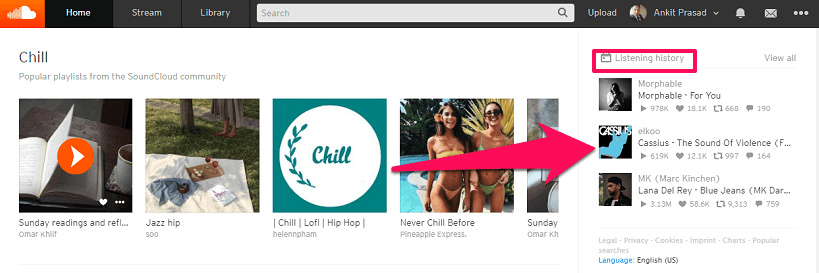
3.以前に再生したすべてのトラックを表示するには、をクリックします すべて見る これは、そのセクションの右上隅にあります。
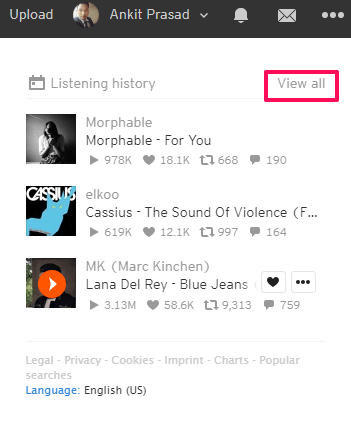
4.次のページで 歴史、 最近再生した曲とともに、SoundCloudで再生したすべてのトラックが表示されます。
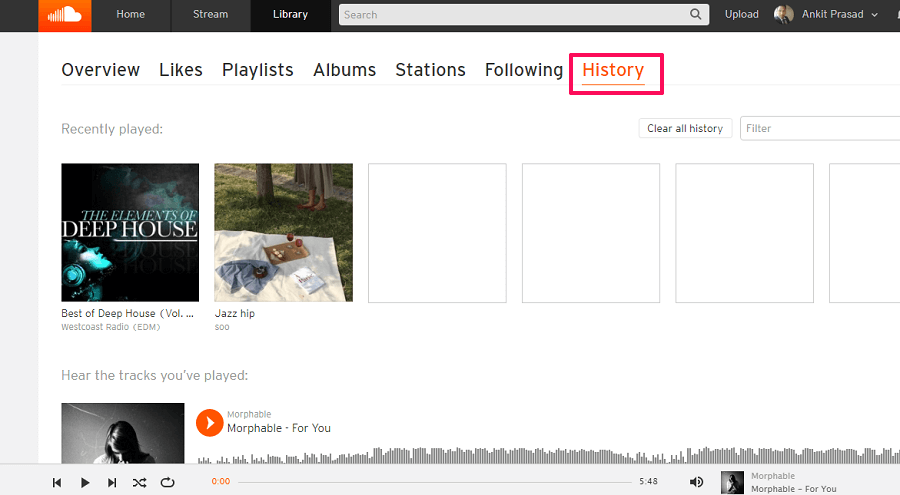
5.これで、下にスクロールして、[ 遊びます その曲のサムネイルの横にあるボタン。
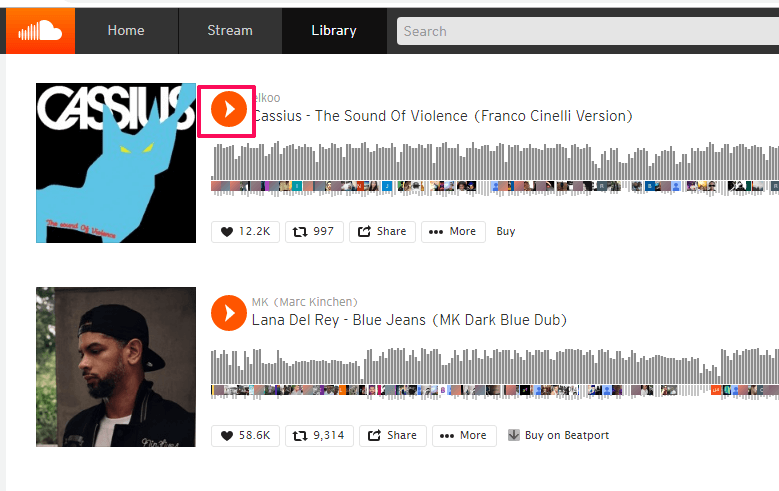
6.長いリスニング履歴がある場合は、 フィルターボックス 履歴内の曲を検索します。
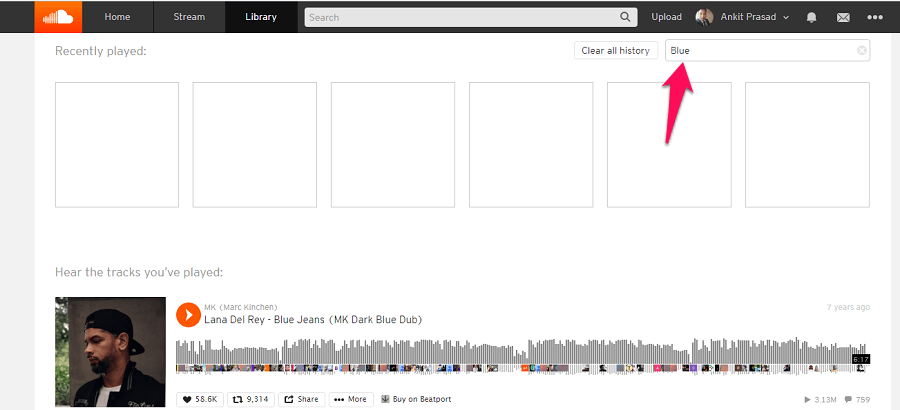
これで、SoundCloudで聴いたすべての曲を正常に見ることができました。 ただし、何らかの理由ですべてのリスティング履歴をクリアしたい場合は、次の手順に従ってください。
クリアSoundCloudリスニング履歴
1. SoundCloudの履歴ページで、をクリックします すべての履歴をクリアする フィルタボックスの左側にあるボタン。
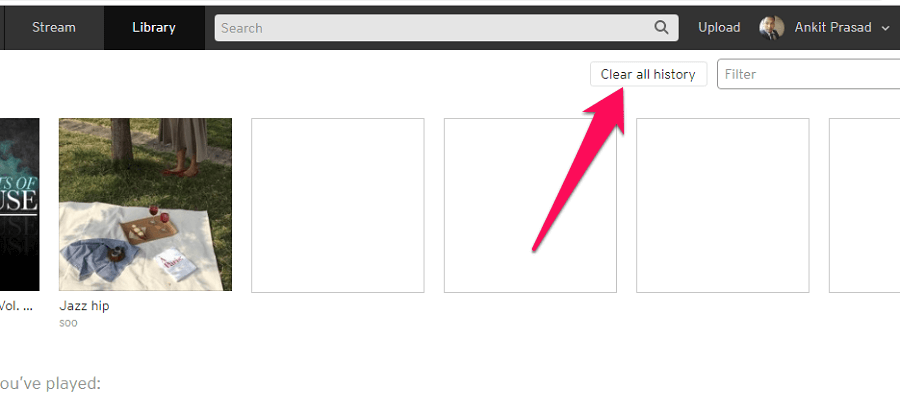
2.これを行うと、ポップアップが表示されます。 クリック 私の歴史をクリアする リスニング履歴全体を削除します。
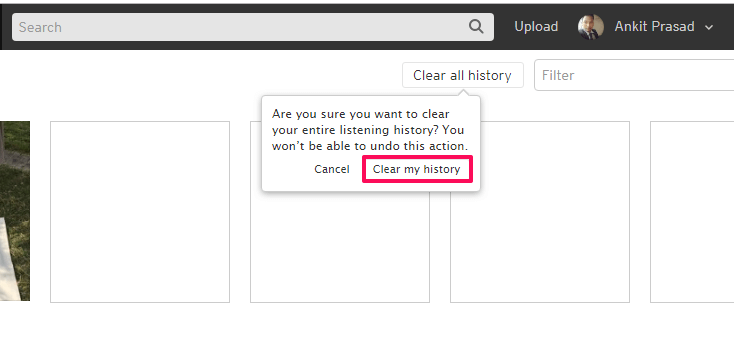
これにより、すべての履歴がSoundCloudアカウントから削除され、元に戻すことはできなくなります。
現在、リスニング履歴から個々のトラックを削除するオプションはないことに注意してください。
SoundCloudアプリでリスニング履歴全体を検索
SoundCloudアプリはAndroidデバイスとiOSデバイスの両方で利用できます。 デモ目的でAndroidアプリを使用しています。 ただし、iOSデバイスでも同様の手順を実装できます。
1.スマートフォンでSoundCloudアプリを開き、アプリのホーム画面でをタップします メニューアイコン 右下にあります。
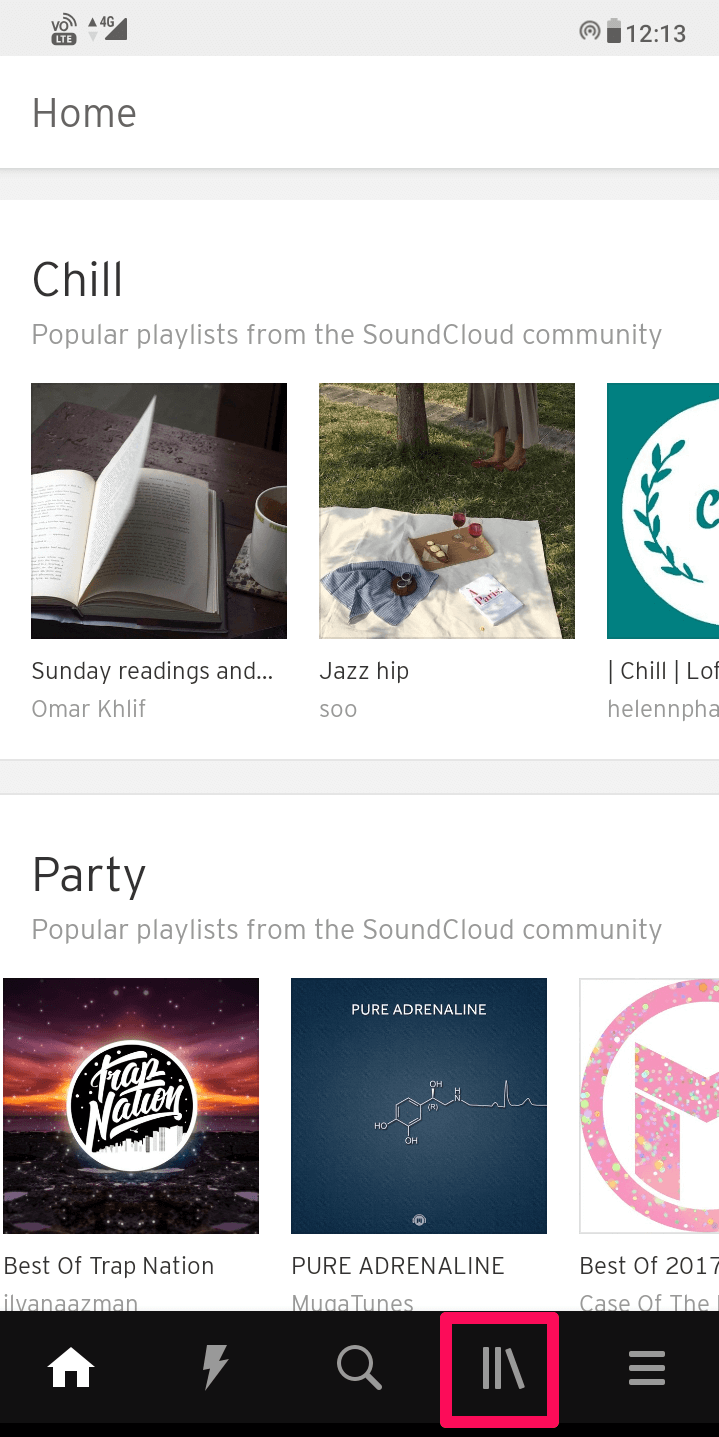
2.下にスクロールすると、最近再生した曲とリスニング履歴が表示されます。 タップする すべてのリスニング履歴を見る 以前に再生したすべてのトラックを確認します。

3.これで、履歴にあるすべての曲のリストが表示されます。 任意の曲をタップして再生できます。

つまり、これはSoundCloudアプリでリスニング履歴を見つけるのがいかに簡単かということです。 また、Webバージョンと同様に、アプリ自体のすべてのリスニング履歴をクリアできます。 AndroidまたはiOSデバイスでこれを行うには、次の手順に従います。
SoundCloudアプリで履歴を削除する
1.リスニング履歴ページで、をタップします 三つの点 右上隅のアイコン。 次に、をタップします 明確なリスニング履歴.

2.ポップアップが表示されたら、タップします CLEAR すべてのリスニング履歴を一掃します。
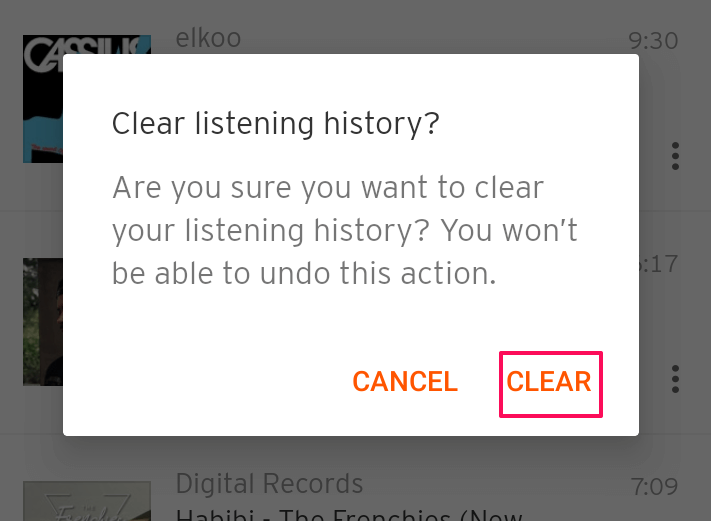
つまり、これらは、SoundcloudWebおよびアプリで以前に再生したすべてのトラックを表示および削除するために使用できる方法でした。
続きを読む: SoundCloudの表示名とプロファイルURLを変更する方法
結論
あなたが音楽愛好家で、SoundCloudで毎日たくさんの曲を聴いているなら、数日前に聴いた曲を忘れることは明らかです。 ただし、リスニング履歴を使用すると、以前に再生したすべての曲をいつでも閲覧できるため、曲を覚えておく必要はありません。 あなたのような他の音楽愛好家がそれから利益を得ることができるように、あなたができる限りこの記事を共有してください。
最後の記事